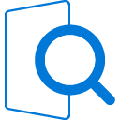应用简介
QuickLook是一款Windows系统下的文件快速预览工具,使用这款软件可以达到像mac系统一样文件预览效果,使用的方法跟mac上也一样,支持的格式广泛,包括图片、视频、pdf、压缩包、软件包等都可以预览。只需要用鼠标选中文件,然后点击空格,即可预览。

【功能介绍】
本质上,此应用程序使您能够检查文件的内容而不用在其默认程序中打开它,您只需要选择文件并按空格键,就会在您的桌面上打开一个小窗口,其中显示了其文件中的内容。

QuickLook 允许您预览图像,视频,档案,PDF 和文本文件,以及各种其他类型的文档,包括 Microsoft Office 文件。您甚至可以放大浏览图像,并且可以在生成的窗口中播放视频。对于其他文件以及文件夹,一些详细的文件信息将显示在信息框中。
预览文件时,您还可以选择使用默认应用程序将其打开。您可以在窗口的右上角查看该程序的名称。

【怎么安装插件】
首先你需要有后缀为“.qlplugin”格式的插件。

保证当前正在运行“QuickLook”软件,选中插件文件后点击空格键。

点击“Install(安装)”按钮,安装完成后重启“QuickLook”软件。
【怎么预览word】
quicklook默认是没有预览Office文档的选项的,想要实现就必须安装“OfficeViewer”或“OfficeViewer-Native”插件。
我们右键桌面右下角图标,选择【获取新插件】,然后进入官方的插件获取列表。

这里注意了,很多人容易下载错!如果你的电脑没有安装 Office 软件,就要下载和安装“OfficeViewer”;如果你的电脑已经安装了 Office 软件,就要下载和安装“OfficeViewer-Native”。

插件下载好后,按照上方的安装方法进行安装即可。
【怎么卸载插件】
插件安装后不满意,我们首先右键消息栏软件图标,选择退出。
进入软件的插件文件夹,名为quicklook.plugin。

然后在文件夹中选择要删除的插件直接DEL即可删除。

注意:一定要先退出软件再删除插件,不然会出现程序错误
【热键说明】
空格键显示/隐藏预览窗口
Esc 隐藏预览窗口
输入打开/执行当前文件
鼠标 ↑↓←→ 预览其他文件
鼠标滚轮放大/缩小(图像)
Ctrl + 鼠标滚轮放大/缩小(PDF)
滚轮增加/减少音量